- Тип техники
- Бренд
Просмотр инструкции сотового gsm, смартфона Lenovo A1000, страница 3
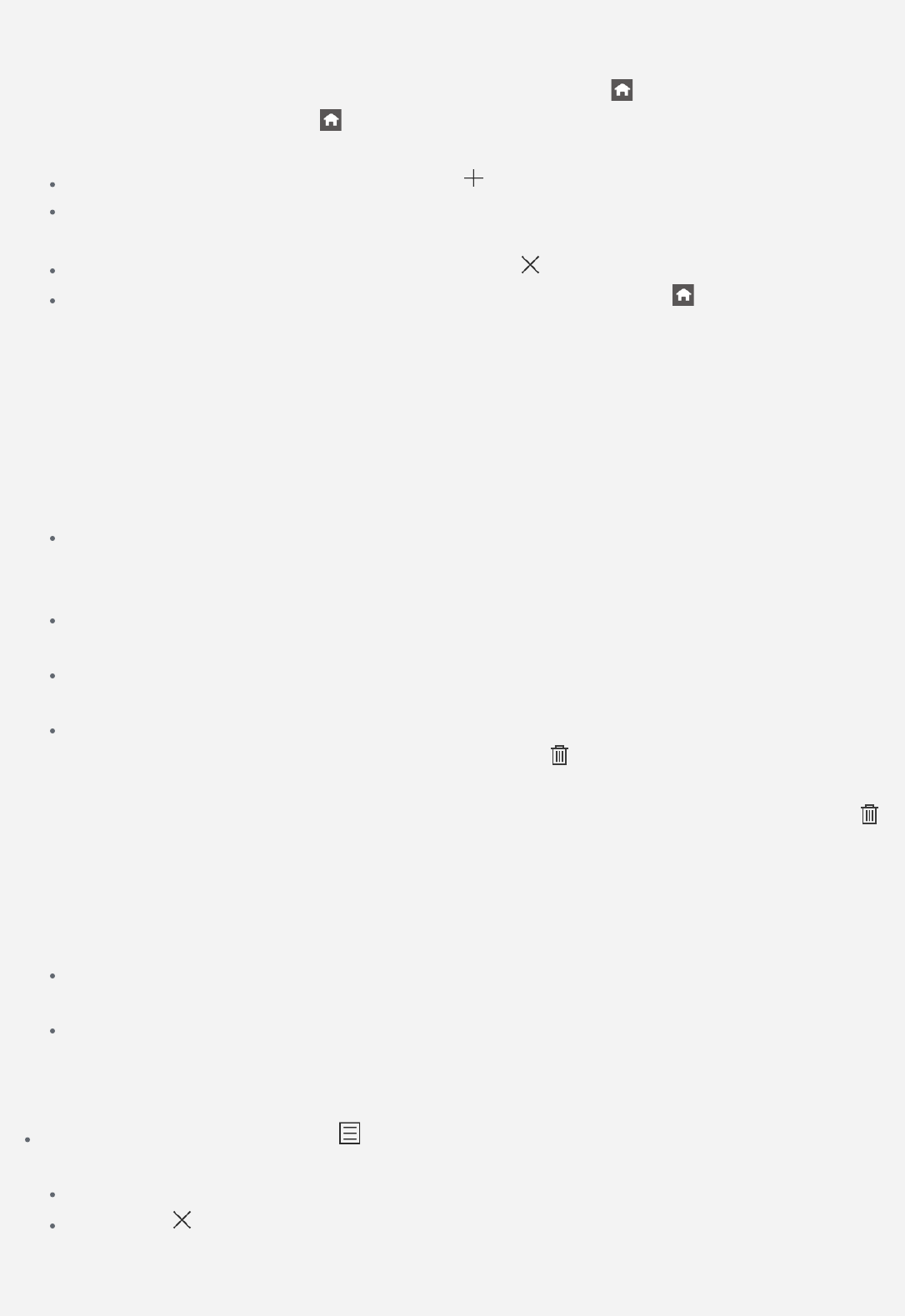
Чтобы открыть утилиту Рабочие столы, можно также свести пальцы на любом из
главных экранов.
Совет. В утилите Рабочие столы отображаются эскизы главных экранов.
Эскиз главного экрана по умолчанию содержит значок
а эскизы других
главных экранов — значок
.
2. Выполните одно из следующих действий.
Чтобы добавить главный экран, нажмите .
Чтобы переместить главный экран, нажмите и удерживайте его эскиз, пока он не
увеличится, перетащите его в новое расположение и отпустите.
Чтобы удалить пустой главный экран, нажмите на этом экране.
Чтобы сделать экран главным экраном по умолчанию, нажмите на его эскизе.
Использование режима редактирования
В режиме редактирования можно добавлять и перемещать виджеты и приложения,
создавать папки приложений и удалять приложения.
1. Нажмите кнопку меню, затем нажмите Изменить.
Можно также нажать и удерживать любое место главного экрана, чтобы быстро войти в
режим редактирования.
2. Выполните одно из следующих действий.
Чтобы добавить виджет на главный экран, проведите влево или вправо на экране
виджетов, нажмите и удерживайте нужный виджет, пока он не увеличится,
переместите его в нужное место и отпустите.
Чтобы переместить виджет или приложение, нажмите и удерживайте его, пока значок
не увеличится, перетащите его в нужное место и отпустите.
Чтобы создать папку приложений, нажмите и удерживайте приложение, пока его
значок не увеличится, и перетащите его на другое приложение.
Чтобы удалить приложение, нажмите и удерживайте приложение, проведите пальцем
к верху экрана и отпустите приложение на значке
.
Примечание. Не удастся удалить системные приложения. При попытке
удалить системное приложение в верхней части экрана появляется значок
и сообщение "Это системное приложение, удаление невозможно".
Изменение фонового рисунка
1. Нажмите и удерживайте кнопку меню, затем нажмите Обои.
2. Выполните одно из следующих действий.
Чтобы установить фотографию в качестве обоев, нажмите Выбрать обои, выберите
и кадрируйте фотографию, затем нажмите Применить.
Чтобы использовать имеющиеся обои, коснитесь эскиза обоев и нажмите Применить.
Кнопки экрана
На телефоне есть три кнопки.
Кнопка меню: нажмите кнопку , чтобы отобразить список использовавшихся недавно
приложений. Вы можете также выполнить следующие действия.
Коснитесь приложения, чтобы запустить его.
Коснитесь , чтобы закрыть приложение.
Длительное нажатие этой кнопки отображает пункты меню.
Ваш отзыв будет первым
Вопросы пользователей
Поиск:
по производителю
по типу техники
по модели
Сортировать:
по дате


c ответами



Гость
25 июня 2021
Поддерживает телефон функцию миракаст

Игорь
29 февраля 2020, Львов
Почему смартфон Леново А1000 не видит симкарти

Юрий
22 февраля 2020, Днепр
/

Гость
13 октября 2019, Черкассы
при приеме звонка на єкране не отсвечивается номер абонента

Любовь
04 августа 2019, Иркутск
СМС от родственницы накопилось много и я как-то не так их удалила, теперь от меня к ней идут СМС, а ко мне от неё нет, а от других людей проходят. В какой последовательности и какие кнопки нажать, чтоб СМС от родственницы снова стали проходить? Спасибо

Любовь
04 августа 2019, Иркутск
СМС от родственницы приходили и когда их набралось много, я их удалила, но теперь приходят смс от всех, кроме неё. ( мои к ней идут)Что я сделала не так и как сделать, чтоб смс от родственницы снова приходили? Ответ пожалуйсто дайте подробно, ну в какой последовательности и чего нажимать, а то я не найду. Спасибо





 0
0